
安装第一个 Citrix Presentation Server 4.0
本文档显示了安装 Citrix Presentation Server 时需要执行的正确步骤 4.0.
安装服务器的先决条件:
– 如果我们要使用 Web 界面连接到我们的客户端,我们必须安装 IIS 附加组件并 ASP.NET
– 安装终端服务器 (强制)
– 重命名服务器驱动器 (明智), 解释: 如果我们希望用户在连接到已发布的应用程序时,其驱动器号与他们的 POST 一样,并且当他们想要将 Word 文档保存在 C 磁盘上时: 真的让它成为 C: 客户端 PC 而不是 C: 服务器.
一旦我们明确了我们想要什么,我们就开始安装 Citrix. 由于这是我的第一台 Citrix 服务器,我将对所有组件进行完整安装. 例如,Web 界面将仅安装在此服务器上, 许可证服务器也是… 我们不需要在网络上复制所有这些组件, 如果有许可证服务器,就足够了…

我们将 “开始” > “Panel de Control” > “添加或删除程序” > “添加或删除 Windows 组件” ,然后选择 “终端服务器” 让它发挥作用 “Presentation Server”, 现在我们必须在 “应用服务器”.

如果我们使用希望用户访问的网站,则需要安装 IIS 插件 (Internet 信息服务器) 以及 ASP.NET 以确保正常运行. 我们标记两个组件并接受.

以后,
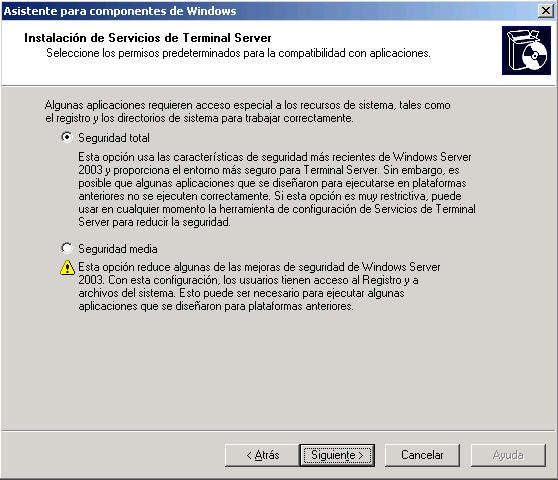
表明 “全面安全” ,然后单击下一步,

如果我们已经安装了终端服务器许可证服务器,我们会指明它, 如果它是一个演示,我们想要什么,我们就有 120 试用天数. 以后,

每个设备的许可证, 表示所有要连接到我们的客户都已安装了自己的许可证. 以后,

…

完成

我们必须强制重启, 我们勾选 Yes.

重新启动后,最重要的是尽快重命名磁盘, 是可选的, 但是,如果我们要这样做,我们现在就这样做, 因为如果我们已经安装了某些东西,以后我们会遇到问题. 我们放入 Citrix CD, 我们访问它的根,在那里我们会看到一个 “DriverRemap.exe” 我们从那里运行它以更改服务器驱动器的字母.

我在哪里安装了所有东西, 我的系统分区是 C:, 我要把它改成 M: 因为当用户登录时,每个驱动器都使用相同的字母连接他们的驱动器, 如果它是 D ,我会把你的 CD 放在他们上面: 在 D 中: 如果你想用 C 语言保存一些东西: 让他们知道这是他们的 C: 光盘… 在图像中,您可以看到我将拥有的新单位, 我愿意.

我们等待您修改单位…

必须重新启动,以便我们已经可以使用新的磁盘驱动器. 是的.

一旦重新启动我的服务器和所有驱动器,一切都很好, 您必须考虑的是我们将使用什么类型的数据库来安装 Citrix 社区, 我们有三个选择, 一个 Access DB, 一个 SQL MSDE 数据库, 或 SQL Server 数据库 2000 已经灭绝. 如果我们在网络上有一个带有 SQL 的服务器 2000 我们将利用它并在其上安装实例, 这样一切都变得更轻松,我们将跳过以下步骤. 我将安装一个名为 MSDE 的 SQL 微型发行版, 我将在哪里安装我的 BD. 安装, 我们放入 Citrix CD, 让我们转到一个名为 “支持” 在它里面有一个电话 “MSDE”, 我们打开 “SetupMsdeForMetaFrame.com” 进行安装, 没有其他事情可做.

它向我们显示它正在安装 SQL 的 MSDE 版本, 我们等待它结束, 与任何助手不同,这个助手不会告诉我们它已经正确完成, 它只会告诉我们是否有任何错误, 屏幕自行关闭.

还行, 完成要求后, 我们开始安装 Citrix Metaframe, 我们放入 Citrix CD,然后在自动运行中打开此菜单, 选择 “产品安装和升级”.

点击 “安装 Metaframe Presentation Server 4.0 及其组件”

我们接受许可证并下载 “滚动” 一路向下, 点击 “以后”

它将安装其他必要的要求,例如 .NET, Java 和 J#, 我们只需点击 “以后”.

我们安装所有我们感兴趣的插件. 他标记了除 “文档中心” 因为它只会将一些 PDF 复制到 CD 服务器. 这 “Metaframe Access Suite 许可” 是一个插件,我们将使用它来许可网络上的所有 Metaframe 服务器, 网上一个就足够了. “Access Suite 控制台” 它只是一个 Admin Console (我们可以将其安装在我们的 PC 上以远程管理 Metaframe 服务器) 就像控制台一样 “Presentation Server 控制台”; 这 “Web 界面” 客户只需访问一个网站即可连接到我们的 Metaframe 服务器 (“没有客户”, 井, ActiveX, 轻量级 Web 客户端). 我们给出以下内容.

…

此向导将安装许可证服务器,

许可证服务器将安装的默认路径, 还行,
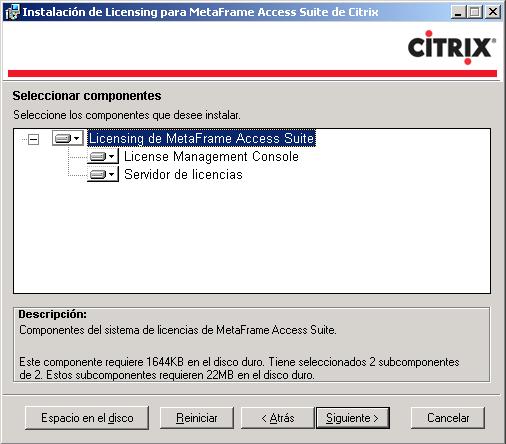
将要安装的组件, 第一个是 Admin Console (通过 Web 界面工作) 接下来是将在服务器上运行并拥有许可证的服务 (.科学), 我们给予 “以后”

此路径是保存许可证的位置, 默认情况下,我们必须从 Licensing Console 安装它们, 但是如果我们因为插件不起作用而遇到任何问题, 我们可以将 .lic 文件复制到此路径. 我们给出以下内容,

IIS 和 Next

是的, 我们需要重新启动 IIS, 以后,

以后,

…

还行, 这很好, 单击 Finish 继续安装以下附加组件,

现在,您将安装产品控制台 “脂肪” 这将是 Presentation Server, 我们将在何处发布应用程序, 我们将创建网站… 点击 “以后” 开始.
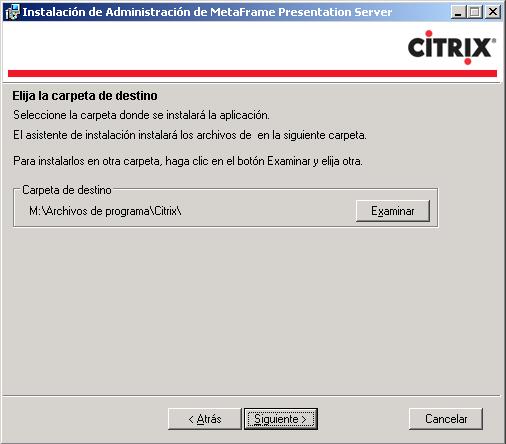
将安装的路径, 默认情况下是可以的.

我们选择控制台的产品 “Access Suite” 我们希望他拥有, 正常情况是所有产品都能够管理一切, 我们给予 “以后”

“以后”,

…

“结束”

… 我们等待您继续安装要求…

现在他要安们 (但它不会创建) 网站, 它只是客户端的 Web 界面, 这样,当您连接到我们的服务器时,就可以从此环境运行应用程序 (没有客户, 理论上). 以后,

这是一切都将安装我们的路径, 还行, “以后”,

这很重要, 我们是否希望当有人连接到我们但没有 Citrix 客户端时,他们从 citrix.com 网站或我们的服务器下载? Normal 来自我们的服务器, 如果您没有客户, 它会告诉您,要连接,必须安装该 ActiveX 组件,如果您没有,则必须从指示指向此 Web 服务器的链接下载它. 我们标记第一个选项, “安装组件 CD 客户端”, 我们更换 CD, 我们删除 Citrix 的 SET 并放入 COMPONENTS 的, 单击 “检查” 并简单地指示 ICAWEB 文件夹的位置, 您接受,您可以在此处单击 “以后”,

还行, 将开始将这些 Web 客户端从组件 CD 复制到 Web 服务器的硬盘驱动器, “以后”,

我们看到他如何复制它们…

还行, 复制后, 我们给予 “结束”,

如果我们没有更改 CD, 我们改变了它, 我们从 CD 驱动器中取出 COMPONENTS 一个,然后将一个放回去 “Citrix 元帧”,

现在关键部分开始了, Metaframe Server 安装, “以后”

在我的情况下,我将选择 “进阶版” ,因为我正在安装多个 Citrix 服务器,并且我想使用 “负载管理器”, 如果不是这种情况,我们会将 Standard 版本标记为 Standard 版本, “以后”,

它告诉我们将在服务器上安装的组件, 这 “管理控制台” 是管理它, 这 “负载管理器” 在 Presentation Server 之间配置负载平衡, 而其他的则不是必需的,因为它们是 “客户” 部分, 这 “程序邻里” 和 “Program 邻里代理”, 我们给予 “以后”,

为了方便起见,如果我们有权限,我们会表示 yes, 因此,您不必经常输入密码.

还行, 由于这是我们的第一个服务器,我们要做的是创建一个社区, 那是, 一组服务器 (例如 Windows 域); 如果这不是我们的第一个仆人,我们当然应该加入一个现有的社区. “以后”,

为 Citrix 社区命名, 和最佳性能, 而不是使用 Access DB, 我将使用 SQL 数据库, 如果我有 SQL Server 2000 在网络上,我通过选择第二个选项来利用它,并使用 DSN 访问它. 就我而言,我没有网络上的 SQL Server,为此,我之前安装了 SQL 的轻量级版本, 所以我选择了 MSDE. “以后”,

谁将成为社区的管理员, 目前,我的域管理器, 然后,我们将了解如何创建更多管理员并为他们分配不同的权限. “以后”,

在这里,我们可以指示两个选项中的任何一个, 因为目前我们没有安装和配置许可证服务器. 所以我们要么把未来的许可证服务器是什么 (就我而言, 我自己也会), “以后”,

我现在不打算安装许可证,因为我更喜欢先把所有东西都安装好,然后再配置它们, 因为现在我的 Metaframe 服务器可能没有 Internet.

还行, MEDO 是 Citrix 会话的遥控器, 例如,我们可以连接到的用户,因为他们的 Citrix 应用程序有问题, 印象… 我们想看看他有什么问题,或者只是为了帮助他解决他不知道的事情. 危险, 如果我们在这里禁止它,它不能被模仿, 或者我们修改一些参数, 在此之后,将无法再修改, 正常的事情是保持原样. “以后”,

我们将为 XML 服务分配一个端口, 我们可以将其保留在 80, 但必须记住,在 80 我们已经有了 Web 界面, 许可证服务器, 如果我们在公司内部有网站… 就个人而言,我通常会更改它并放置另一个, 但要小心, 如果稍后在此处更改,则也必须更改, 放 8081 我们给予 “以后”

我们保持原样, 此步骤将简单地添加 “用户” 域 (或主队, 如果我们不在统治范围内) 到 “远程桌面” 拥有连接权限, “以后”

还行, 检查一切是否正常,并给出 “结束”

“是的”

我们等待您安装服务器, 这是一个棘手的部分,因为如果我们有什么奇怪的事情, 安装将失败, 例如,Citrix Presentation Server 不能安装在域控制器上 4, 或者如果已经, 或其他任何东西…

还行, 我们不打算启动 Customer Distribution Wizard, 因此,我们取消选中该选项并关闭.

现在,您将安装管理控制台, “以后”,

您将安装控制台的默认路径, “以后”,

“以后”,

…

“结束”

还行, 它已经告诉我们所有内容是否已正确安装, 如果它在安装过程中的任何时候失败,它都会向我们显示它,如果我们再次运行安装,我们可以从上次中断的地方继续. “结束”,

必须重新启动, “是的” 这样,将安装第一个 Citrix 服务器.











































